Cómo activar y desactivar la rotación automática de la pantalla de tu smartphone Galaxy
Al navegar por la web o reproducir un vídeo en tu smartphone Galaxy, puedes rotar tu dispositivo hasta ponerlo en formato apaisado para disfrutar del contenido en una perspectiva más cómoda. Si quieres que la pantalla gire horizontal o verticalmente de forma automática, sigue la guía a continuación para activar esta función.
Antes de probar las siguientes recomendaciones, asegúrate de comprobar que el software de tu dispositivo y las aplicaciones relacionadas estén actualizadas a la última versión. Para actualizar el software de tu dispositivo móvil, sigue los pasos a continuación:
Paso 1. Accede a Ajustes > Actualización de software.
Paso 2. Pulsa en Descargar e instalar.
Paso 3. Sigue las instrucciones en pantalla.
Cómo activar la función de rotación automática
La rotación automática permite que la pantalla de tu dispositivo se ajuste y gire automáticamente en función de cómo lo sujetes. Por ejemplo, si giras el teléfono hacia un lado, la pantalla cambiará automáticamente al modo horizontal. Sigue los pasos a continuación para activar la función de rotación automática.
Paso 1. Desliza el dedo hacia abajo en la pantalla para abrir el Panel de ajustes rápidos.
Paso 2. Si aparece un icono gris fijo en modo Retrato o Paisaje, púlsalo para activar la rotación automática. El icono se iluminará en azul cuando esté activado.
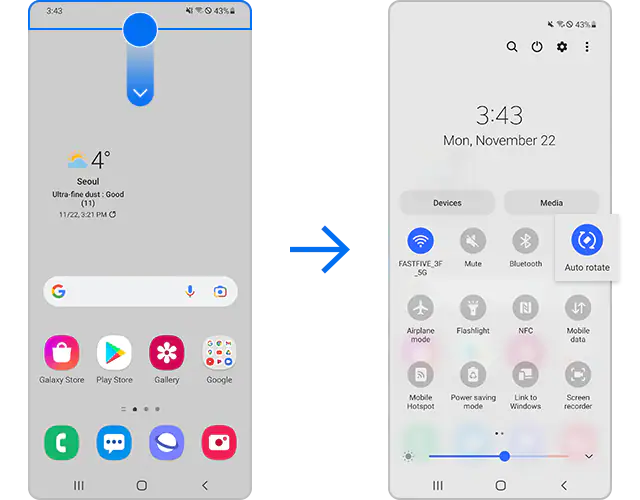
Si la función de rotación automática ya está activada, no es necesario seleccionar nada.
Nota: Si la aplicación que estás utilizando no admite una segunda orientación, no cambiará cuando gires el teléfono. No todas las aplicaciones funcionan tanto en modo vertical como horizontal.
Bloquear la pantalla en modo vertical u horizontal
El modo vertical mantiene la pantalla en perpendicular con el plano del suelo, mientras el modo horizontal la mantiene en paralelo. Ambos iconos muestran un candado y son de color gris cuando están activados. Cuando la pantalla está bloqueada en modo Retrato o Paisaje, la pantalla no rotará cuando se gira el teléfono.
Cuando actives el icono de rotación automática, el icono cambiará al modo de Paisaje o Retrato y la pantalla se mantendrá así hasta que lo desactives.
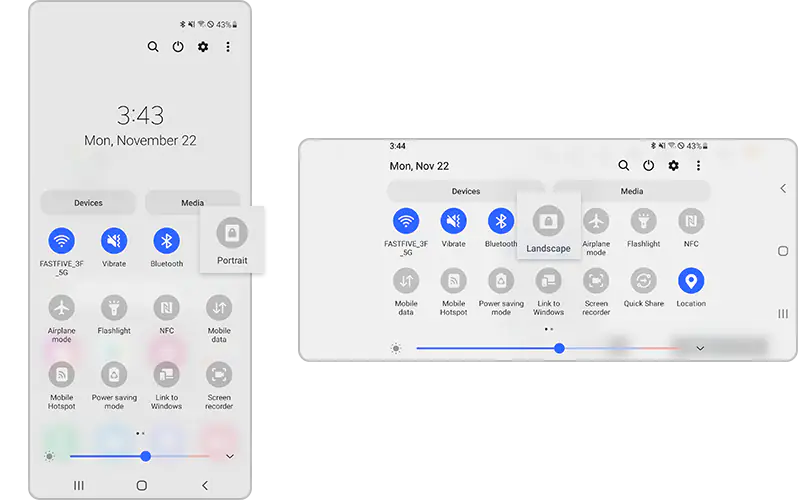
Si no encuentras el icono de Rotación automática o el icono del modo Retrato/Paisaje, es posible que se hayan desactivado por error. Es muy fácil volver a añadir los iconos al Panel rápido. Sigue los pasos a continuación para añadir el icono de Rotación automática al Panel rápido.
La pantalla de inicio no gira a modo horizontal por defecto, pero si quieres que haga, puedes configurar la pantalla de inicio para que se muestre en modo horizontal. Sigue los pasos a continuación para configurar la rotación de la pantalla de inicio.
Paso 1. Abre la aplicación de Ajustes y pulsa en Pantalla de inicio.
Paso 2. Activa el interruptor junto a Girar al modo horizontal.
Paso 3. Ahora, la pantalla de inicio también girará al modo horizontal, una vez gires el smartphone hacia un lado u otro.
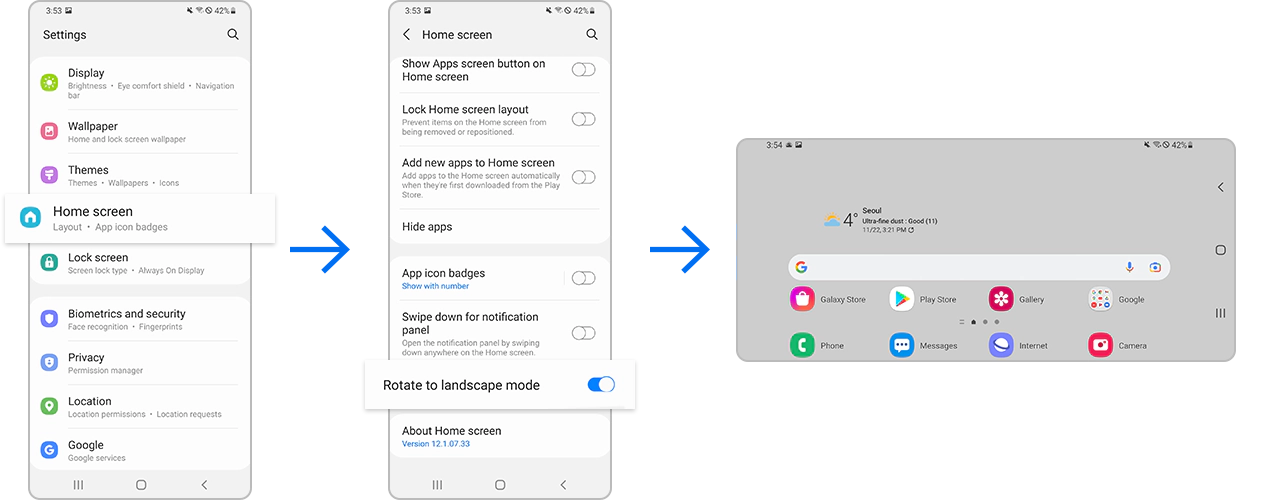
Nota: Esta opción puede no estar disponible en todos los dispositivos.
Nota: Las capturas de pantalla y los menús del dispositivo pueden variar según el modelo de dispositivo y la versión de software.
Gracias. Nos alegramos de haberte ayudado. Tus respuestas nos permiten dar un mejor soporte.
Por favor, responde a todas las preguntas










_JPG$)